Как включить SSH на паровой палубе
Это руководство объясняет, как включить и использовать SSH на вашей палубе для удаленного доступа к вашим файлам. Режим рабочего стола Steam Deck открывает возможности за пределами игр, а SSH предоставляет безопасный способ удаления файлов.
Включение SSH на вашей паровой палубе
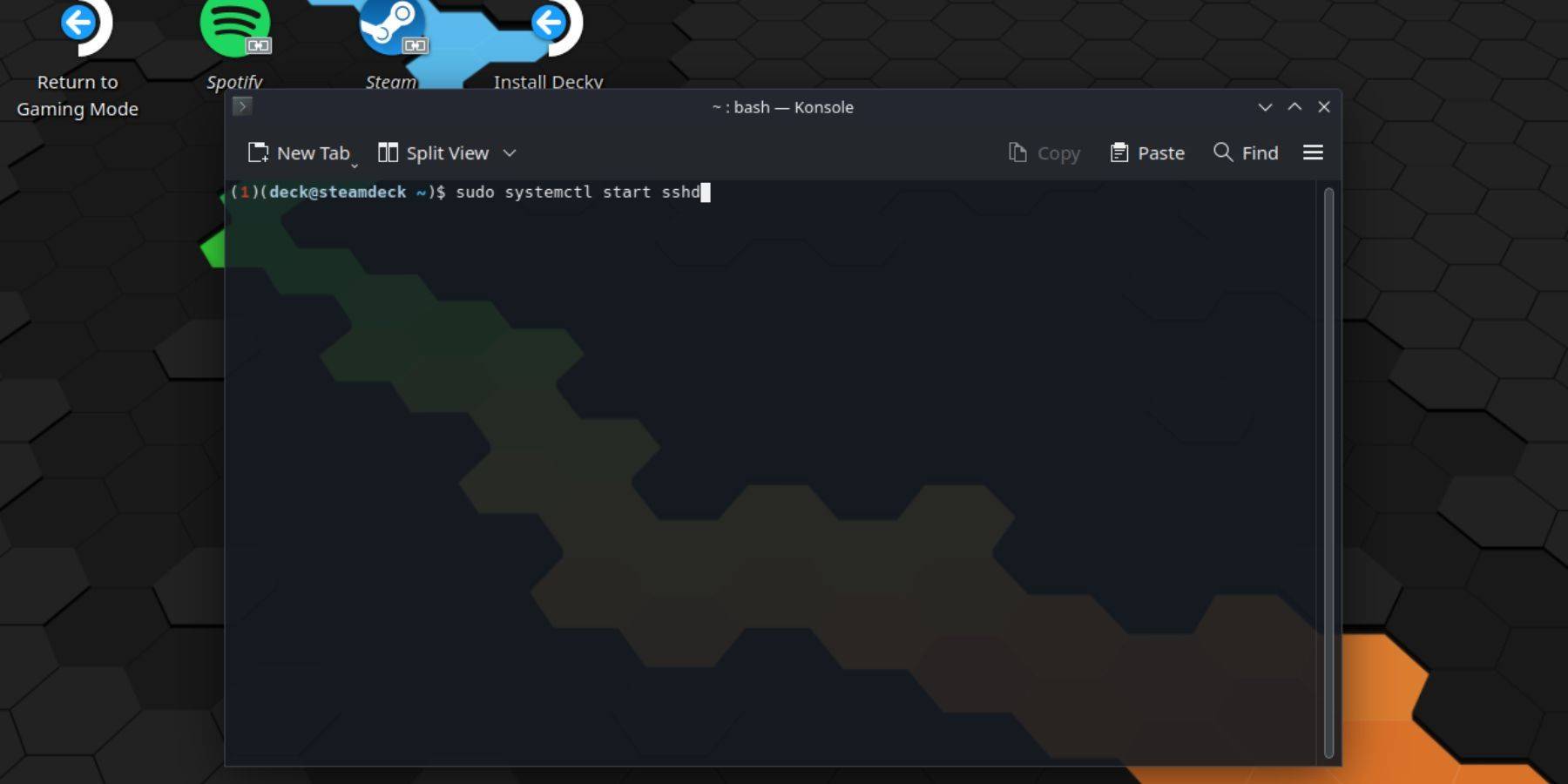 выполните эти шаги, чтобы включить SSH:
выполните эти шаги, чтобы включить SSH:
- Питание на вашей паровой палубе.
- Доступ к меню Steam (обычно кнопка).
- Перейдите к настройкам> Система> Настройки системы> Включить режим разработчика.
- Вернитесь в паровое меню.
- Выберите «Питание»> «Переключить в режим рабочего стола».
- Откройте Консол (терминал) из меню «Пуск».
- Установите пароль (если вы еще этого не сделали):
passwd. Создайте и подтвердите свой пароль. - Начните службу SSH:
Sudo SystemCtl Start SSHD. - Включите SSH автоматически запустить при перезагрузке:
Sudo SystemCtl включить SSHD. - Теперь вы можете получить доступ к своей паровой палубе с помощью клиента SSH.
Важно: Избегайте изменения или удаления системных файлов для предотвращения повреждения ОС.
Отключение SSH на вашей паровой палубе
Отключить SSH:
- Откройте Консол из меню «Пуск».
- Отключить SSH при перезагрузке:
Sudo SystemCtl Disable SSHD. 3., чтобы немедленно остановить службу SSH:Sudo SystemCtl Stop SSHD.
подключение к вашей паровой палубе через SSH
 После включения SSH вы можете использовать сторонний клиент SSH. Warpinator-это удобный вариант. Установите его как на палубе, так и на вашем ПК, затем одновременно запустите на обоих устройствах для легкой передачи файлов.
После включения SSH вы можете использовать сторонний клиент SSH. Warpinator-это удобный вариант. Установите его как на палубе, так и на вашем ПК, затем одновременно запустите на обоих устройствах для легкой передачи файлов.
Для пользователей Linux просто откройте файловый диспетчер и введите sftp://deck@steamdeck (заменитеdeck на имя хоста палубы, если отличается) в адресной панели. Вам будет предложено для создания пароля, который вы устанавливаете ранее.

-
1

GTA 6 Set для выпуска осень 2025 года, генеральный директор подтверждает
Apr 03,2025
-
2

Первый ALGS в Азии появился в Японии
Jan 19,2025
-
3

Представление окончательного руководства по бесшовному обмену персонажам в воинах династии: происхождение
Feb 25,2025
-
4

Roblox: Crossblox -коды (январь 2025 г.)
Mar 04,2025
-
5
![Roblox Forsakencess Screces Lier Lier [Обновлено] (2025)](https://img.jdzca.com/uploads/18/17380116246797f3e8a8a39.jpg)
Roblox Forsakencess Screces Lier Lier [Обновлено] (2025)
Mar 05,2025
-
6

Max Hunter Rang в Wilds Monster Hunter Wilds: Советы по увеличению
Apr 04,2025
-
7

Симпатичные мобы в Minecraft: розовые свиньи и почему они нужны
Mar 06,2025
-
8

Capcom Spotlight февраль 2025 года демонстрирует монстры Hunter Wilds, Onimusha и многое другое
Apr 01,2025
-
9

Delta Force Mobile: Руководство для начинающих по началу работы
Apr 23,2025
-
10

Gwent: 5 лучших колод -ведьм (обновление 2025 года)
Mar 13,2025
-
Скачать

Эскиз портрета
Фотография / 37.12M
Обновлять: Dec 17,2024
-
Скачать

Friendship with Benefits
Повседневный / 150.32M
Обновлять: Dec 13,2024
-
Скачать
![[NSFW 18+] Sissy Trainer](https://img.jdzca.com/uploads/16/1719638919667f9b874d57e.png)
[NSFW 18+] Sissy Trainer
Повседневный / 36.00M
Обновлять: Dec 11,2024
-
4
F.I.L.F. 2
-
5
슬롯 마카오 카지노 - 정말 재미나는 리얼 슬롯머신
-
6
Pocket Touch Simulation! for
-
7
Shuffles by Pinterest
-
8
Life with a College Girl
-
9
Chubby Story [v1.4.2] (Localizations)
-
10
Hunter Akuna














